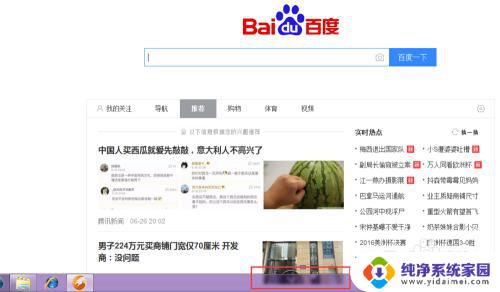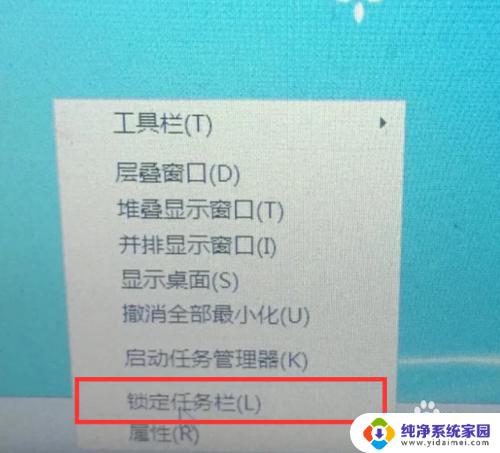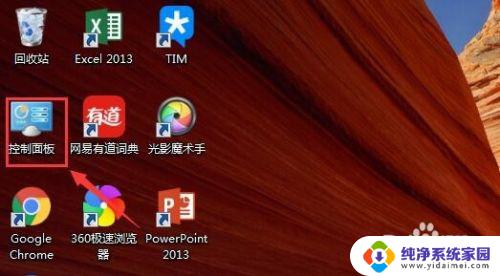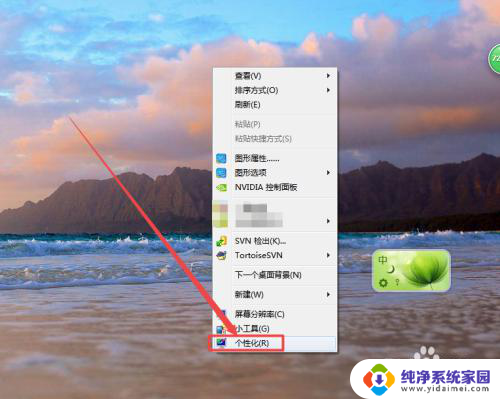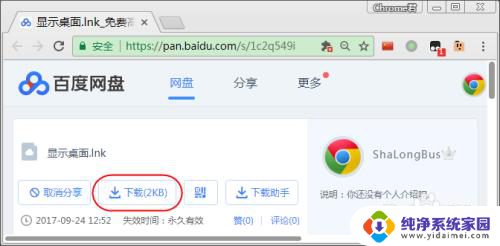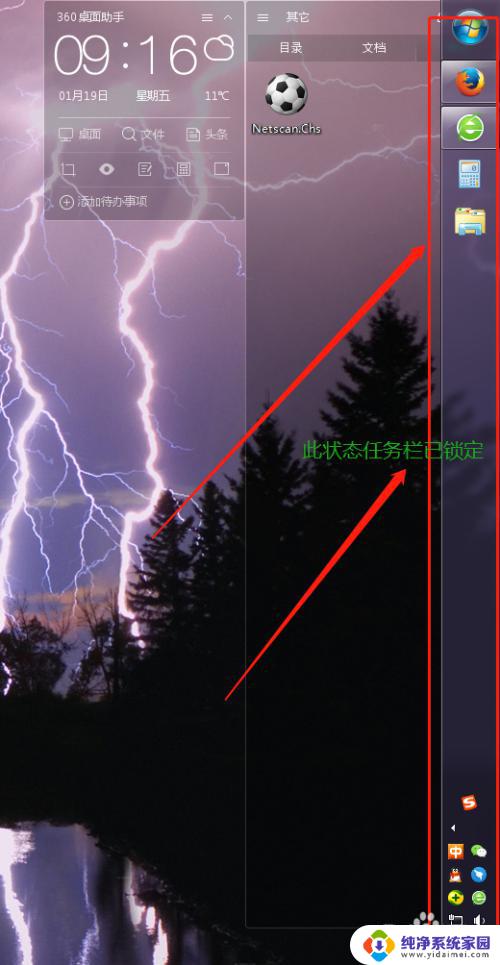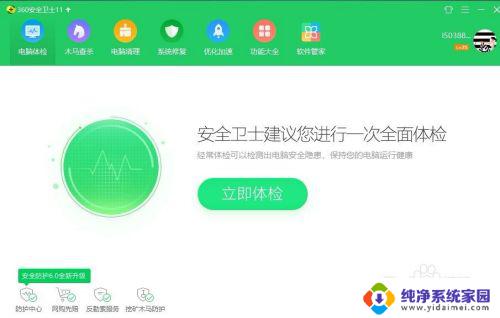win7电脑下面怎么显示任务栏 win7任务栏不见了怎么找回
更新时间:2023-10-13 17:43:00作者:jiang
在日常使用电脑的过程中,我们常常会遇到一些问题,比如突然发现任务栏不见了,这无疑给我们的操作带来了一些困扰,当我们的Win7电脑的任务栏不见了,我们应该如何找回呢?这个问题并不难解决。下面我们将一起来探讨Win7电脑下面怎么显示任务栏以及如何找回不见的任务栏的方法。
操作方法:
1.步骤一:发现我们的操作系统下方任务栏消失,如图所示

2.步骤二:但是移动到桌面下方,任务栏可以出现。此时是由于你的win7设置问题,鼠标移动到桌面下方,右键,选择“属性”
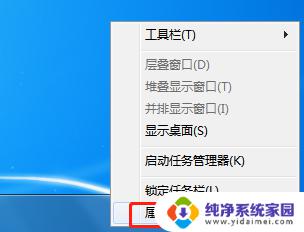
3.步骤三:任务栏和开始菜单属性里,按照如图所示设置,勾选“锁定任务栏”,最后点击“应用”,然后“确认”即可
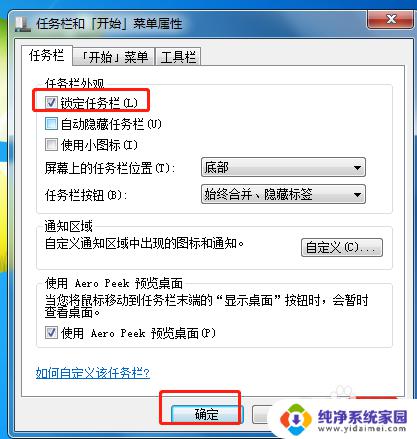
以上是Win7电脑如何显示任务栏的全部内容,有需要的用户可以依照小编的步骤进行操作,希望这能对大家有所帮助。